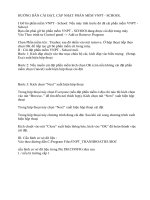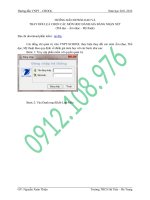Hướng dẫn GVCN VNPT School
Bạn đang xem bản rút gọn của tài liệu. Xem và tải ngay bản đầy đủ của tài liệu tại đây (1.82 MB, 29 trang )
TẬP ĐOÀN BƢU CHÍNH VIỄN THÔNG VIỆT NAM
VIỄN THÔNG LÂM ĐỒNG
LÂM ĐỒNG, THÁNG 03 - 2012
TÀI LIỆU HƢỚNG DẪN
CHƢƠNG TRÌNH VNPTSCHOOL
(DÀNH CHO GIÁO VIÊN CHỦ NHIỆM)
Tài liệu hướng dẫn chương trình VNPT-School – Giáo viên chủ nhiệm lớp
2
TẬP ĐOÀN BƢU CHÍNH VIỄN THÔNG VIỆT NAM
VIỄN THÔNG LÂM ĐỒNG
TÀI LIỆU HƢỚNG DẪN
CHƢƠNG TRÌNH VNPTSCHOOL
DÀNH CHO GIÁO VIÊN CHỦ NHIỆM
LÂM ĐỒNG, THÁNG 03 – 2012
Tài liệu hướng dẫn chương trình VNPT-School – Giáo viên chủ nhiệm lớp
3
MỤC LỤC
2./ Đổi mật khẩu: 6
I./ HỆ THỐNG: 7
Khởi tạo năm học mới Cột điểm môn học 7
II./ QUẢN LÝ HỌC SINH 8
1./ Hồ sơ học sinh 8
a./ Hồ sơ học sinh 8
b./ Học sinh chậm tiến 10
2./ Quá trình học tập 11
a./ Nhập điểm 11
b./ Nhập điểm môn đánh giá 12
c./ Điểm danh 12
d./ Tổng kết điểm 13
e./ Danh sách học sinh thi lại 14
f./ Xếp loại hạnh kiểm 15
g./ Đánh giá học lực 15
h./ Xét duyệt lên lớp 16
3./ Sắp xếp học sinh 17
4/ Tra cứu học sinh 17
III./ THỐNG KÊ 19
1./ Học sinh 19
a./ Danh sách học sinh 19
b./ Lý lịch học sinh 20
c./ Lưu chuyển hồ sơ học sinh 20
d./ Thống kê học sinh nam nữ 21
e./ Bảng điểm tổng hợp học sinh 22
f./ Thống kê tổng hợp kết quả học tập 22
g./ Bảng điểm chi tiết lớp 23
h./Thống kê bảng điểm tổng hợp học sinh 23
i./ Học bạ điện tử 25
2./ Giáo viên 26
a./ Hồ sơ giáo viên 26
b./ Phân công giáo viên giảng dạy 26
c./ Thống kê giáo viên nam nữ 27
IV. SỔ LIÊN LẠC ĐIỆN TỬ: 28
Tài liệu hướng dẫn chương trình VNPT-School – Giáo viên chủ nhiệm lớp
4
1./ Điểm danh: 28
2./ Vi phạm: 28
3./ Thông báo: 29
Tài liệu hướng dẫn chương trình VNPT-School – Giáo viên chủ nhiệm lớp
5
1./ Đăng nhập:
Bước 1: Sau khi truy cập vào địa chỉ website
Bước 2: Màn hình Đăng nhập xuất hiện
Hình 1 - Đăng nhập 1
Bước 3: Nhập Tên đăng nhập và Mật khẩu sau đó click chuột vào nút
Lƣu ý: mật khẩu mặc định ban đầu là: 123
Hình 2 - Đăng nhập 2
Bước 4: Sau khi đăng nhập Trang chủ xuất hiện.
Hình 3 – Trang chủ
Tài liệu hướng dẫn chương trình VNPT-School – Giáo viên chủ nhiệm lớp
6
2./ Đổi mật khẩu:
- Đối với người mới đăng nhập lần đầu bằng Tên đăng nhập và mật khẩu mặc định
VNPT khuyến cáo người dùng nên vào trang Đổi mật khẩu thay đổi lại mật khẩu cá
nhân để bảo vệ quyền lợi và sự riêng tư cho người dùng
Bước 1: click vào Hệ thống Đổi mật khẩu xuất hiện trang:
Bước 2: Trang Đổi mật khẩu xuất hiện
Hình 4 – Đổi mật khẩu
Bước 3: Click vào nút xuất hiện:
Hình 5 – Đổi mật khẩu thành công
Nhập mật khẩu cũ
Nhập mật khẩu mới
Nhập lại mật khẩu mới
Tài liệu hướng dẫn chương trình VNPT-School – Giáo viên chủ nhiệm lớp
7
I./ HỆ THỐNG:
Khởi tạo năm học mới Cột điểm môn học
Giáo viên bộ môn chỉ thêm được cột điểm môn học của lớp mình giảng dạy
Bước 1: vào menu Hệ thống Khởi tạo năm học mới
Cột điểm môn học
Bước 2: Click nút , chọn Khối học chọn Lớp học, chọn Môn học,
chọn Loại điểm, nhập Số cột điểm
Hình 6 – Thêm cột điểm cho môn học
Bước 3: Click nút thêm dữ liệu.
Bước 4: Nếu muốn sửa đổi hoặc xóa dữ liệu, click chọn dòng cột điểm môn học,
thay đổi thông tin cần sửa Click nút để cập nhật lại. Click nút
để xóa dữ liệu
Tài liệu hướng dẫn chương trình VNPT-School – Giáo viên chủ nhiệm lớp
8
Hình 7– Sửa thông tin số cột điểm của môn học
II./ QUẢN LÝ HỌC SINH
1./ Hồ sơ học sinh
a./ Hồ sơ học sinh
Bước 1: vào menu Quản lý học sinh Hồ sơ học sinh Hồ sơ học sinh
Hình 8 – Trang hồ sơ học sinh
Bước 4.1: Click chọn
Bước 4.2: Click nút Lưu
hoặc Xóa
Tài liệu hướng dẫn chương trình VNPT-School – Giáo viên chủ nhiệm lớp
9
Bước 2: Click nút , nhập thông tin học sinh click nút để thêm
học sinh mới
Hình 9 – Thêm học sinh mới
Tài liệu hướng dẫn chương trình VNPT-School – Giáo viên chủ nhiệm lớp
10
Bước 3: Nếu muốn sửa hoặc xóa học sinh click chọn tên học sinh trên danh sách
học sinh nhập lại thông tin click nút , click nút để xóa
Hình 10 – Sửa đổi thông tin học sinh
b./ Học sinh chậm tiến
Bước 1: Vào vào menu Quản lý học sinh Hồ sơ học sinh Học sinh chậm tiến
Bước 2: chọn Khối chọn Lớp cần xem học sinh chậm tiến, nhập Đặc điểm gia
đình, Đặc điểm tâm lý click nút để cập nhật học sinh chậm tiến
Hình 11 – Thêm học sinh chậm tiến
Bước 3.1: click chọn
Bước 3.2: Click nút
Lưu hoặc Xóa
Bước 2.1: Nhập đặc
điểm
Bước 2.2: Click nút
Tài liệu hướng dẫn chương trình VNPT-School – Giáo viên chủ nhiệm lớp
11
Bước 3: nếu muốn xóa học sinh chậm tiến click chuột phải vào tên học sinh đã
đánh dấu học sinh chậm tiến click nút
Hình 12 – Xóa học sinh chậm tiến
2./ Quá trình học tập
a./ Nhập điểm
Giáo viên bộ môn nhập điểm cho môn mình được phân công giảng dạy
Bước 1: vào menu Quản lý học sinh Quá trình học tập Nhập điểm
Bước 2: chọn Khối chọn Lớp, chọn Môn, chọn Học kỳ
Hình 13 – Nhập điểm cho học sinh
Bước 3: Click nút để lưu lại điểm vừa nhập
Lƣu ý: có thể dùng phím Tab, Mũi tên hoặc Enter để chuyển đến ô điểm tiếp theo
Nhập điểm
Tài liệu hướng dẫn chương trình VNPT-School – Giáo viên chủ nhiệm lớp
12
b./ Nhập điểm môn đánh giá
Giáo viên bộ môn nhập điểm cho môn mình được phân công giảng dạy
Bước 1: vào menu Quản lý học sinh Quá trình học tập Nhập điểm môn đánh
giá
Bước 2: chọn Khối chọn Lớp, chọn Môn, chọn Học kỳ
Hình 14 – Nhập điểm môn đánh giá
Bước 3: click nút để lưu lại điểm vừa nhập
c./ Điểm danh
Giáo viên chủ nhiệm điểm danh cho học sinh trong lớp mình chủ nhiệm
Bước 1: vào menu Quản lý học sinh Quá trình học tập Điểm danh
Bước 2: nhập ngày học sinh nghỉ click nút
Nhập điểm
Tài liệu hướng dẫn chương trình VNPT-School – Giáo viên chủ nhiệm lớp
13
Hình 15 – Điểm danh
d./ Tổng kết điểm
Bước 1: Vào menu Quản lý học sinh Quá trình học tập Tổng kết điểm
Bước 2: chọn Khối, chọn Lớp, chọn Học kỳ cần xem
Hình 16 – Xem tổng kết điểm
Nhập điểm danh
Tài liệu hướng dẫn chương trình VNPT-School – Giáo viên chủ nhiệm lớp
14
e./ Danh sách học sinh thi lại
Giáo viên chủ nhiệm quản lý học sinh thi lại lớp được phân công chủ nhiệm
Bước 1: Vào menu Quản lý học sinh Quá trình học tập Danh sách học sinh
thi lại
Hình 17 – Danh sách học sinh thi lạiBước 2: click chọn tên học sinh nhập điểm thi lại
Hình 18 – Nhập điểm học sinh thi lại
Bước 3: click nút để lưu lại điểm vừa nhập
Nhập điểm
Click chọn
Tài liệu hướng dẫn chương trình VNPT-School – Giáo viên chủ nhiệm lớp
15
f./ Xếp loại hạnh kiểm
Giáo viên chủ nhiệm xếp loại hạnh kiểm cho lớp mình chủ nhiệm
Bước 1: Vào menu Quản lý học sinh Quá trình học tập Xếp loại hạnh kiểm
Bước 2: chọn Khối chọn Lớp, chọn Học kỳ
Hình 19 – Xếp loại hạnh kiểm
Bước 3: chọn Hạnh kiểm, nhập Ghi chú (nếu có) click nút
Lƣu ý: những dòng đổi màu đã được xếp loại hạnh kiểm
g./ Đánh giá học lực
Bước 1: Vào menu Quản lý học sinh Quá trình học tập Xếp loại học lực
Bước 2: Chọn Khối chọn Lớp, chọn Đánh giá tất cả các môn hoặc Đánh giá
từng môn (Chọn Môn nếu chọn Đánh giá theo từng môn) cần đánh giá
Tài liệu hướng dẫn chương trình VNPT-School – Giáo viên chủ nhiệm lớp
16
Hình 20 – Xem đánh giá học lực cho học sinh
h./ Xét duyệt lên lớp
Giáo viên chủ nhiệm được xét duyệt cho lớp mình chủ nhiệm
Bước 1: Vào menu Quản lý học sinh Quá trình học tập Xét duyệt lên lớp
Hình 21 – Xét duyệt lên lớp
Bước 2: click nút
Tài liệu hướng dẫn chương trình VNPT-School – Giáo viên chủ nhiệm lớp
17
3./ Sắp xếp học sinh
Giáo viên chủ nhiệm sắp xếp học sinh lớp mình chủ nhiệm
Bước 1: Vào menu Quản lý học sinh Sắp xếp học sinh
Bước 2: Click lên tên học sinh kéo chuột đến vị trí cần sắp xếp khi xuất hiện
đường gạch chấm thì thả chuột
Hình 22 – Sắp xếp học sinh
4/ Tra cứu học sinh
Bước 1: Vào menu Quản lý học sinh Tra cứu học sinh
Hình 23 – Trang tra cứu học sinh
Tài liệu hướng dẫn chương trình VNPT-School – Giáo viên chủ nhiệm lớp
18
Bước 2: nhập Họ đệm hoặc Tên, chọn Tìm kiếm chính xác nếu cần tìm chính xác
tên học sinh click nút
Ví dụ: nhập Họ đệm: Nguyễn click chọn Tìm kiếm
Hình 24 – Thông tin học sinh được tra cứu
Tài liệu hướng dẫn chương trình VNPT-School – Giáo viên chủ nhiệm lớp
19
III./ THỐNG KÊ
1./ Học sinh
a./ Danh sách học sinh
Bước 1: vào menu Thống kê Học sinh Danh sách học sinh
Bước 2: chọn Khối học chọn Lớp học click nút
Hình 25 – Thống kê danh sách học sinh
Bước 3: nếu muôn xuất ra file Word, PDF, Excel
Hình 26 – Xuất file thống kê
Xuất file Word, pdf,
Excel
In ra giấy
Tài liệu hướng dẫn chương trình VNPT-School – Giáo viên chủ nhiệm lớp
20
b./ Lý lịch học sinh
Bước 1: vào menu Thống kê Học sinh Lý lịch học sinh
Bước 2: chọn Khối học chọn Lớp học click nút
Hình 27 – Lý lịch học sinh
c./ Lưu chuyển hồ sơ học sinh
Bước 1: vào menu Thống kê Học sinh Lưu chuyển hồ sơ học sinh
Bước 2: chọn Thông tin cần thống kê:
Thống kê học sinh chuyển lớp
Thống kê học sinh thôi học
Thống kê đối tượng thuộc diện chính sách
Chọn Học kỳ, click nút
Ví dụ: chọn Thống kê học sinh chuyển lớp, Học kỳ 1
Tài liệu hướng dẫn chương trình VNPT-School – Giáo viên chủ nhiệm lớp
21
Hình 28 – Danh sách học sinh chuyển lớp
d./ Thống kê học sinh nam nữ
Bước 1: vào menu Thống kê Học sinh Thống kê học sinh nam nữ
Bước 2: chọn thông tin cần thống kê
Thống kê tỷ lệ học sinh nam nữ theo lớp
Thống kê tỷ lệ học sinh nam nữ theo khối
Thống kê tỷ lệ học sinh nam nữ theo huyện
Click nút
Ví dụ: chọn Thống kê tỷ lệ nam nữ theo lớp
Hình 29 – Thống kê tỷ lệ học sinh nam nữ
Tài liệu hướng dẫn chương trình VNPT-School – Giáo viên chủ nhiệm lớp
22
e./ Bảng điểm tổng hợp học sinh
Bước 1: vào menu Thống kê Học sinh Bảng điểm tổng hợp học sinh
Bước 2: chọn xem Bảng điểm chi tiết hoặc Bảng điểm tổng hợp, chọn Khối học,
Lớp học, Họ tên học sinh, Học kỳ click nút
Hình 30 – Bảng điểm học sinh
Lƣu ý: nếu muốn xem bảng điểm cho cả lớp click chọn Xem bảng điểm cho cả
lớp
f./ Thống kê tổng hợp kết quả học tập
Bước 1: vào menu Thống kê Học sinh Thống kê tổng hợp kết quả học tập
Bước 2: Chọn mục cần thống kê, chọn Môn học, chọn Học kỳ click nút
Ví dụ: chọn Thống kê xếp loại văn hóa, chọn Học kỳ 1
Tài liệu hướng dẫn chương trình VNPT-School – Giáo viên chủ nhiệm lớp
23
Hình 31 – Thống kê kết quả học tập
g./ Bảng điểm chi tiết lớp
Bước 1: vào menu Thống kê Học sinh Bảng điểm chi tiết lớp
Bước 2: chọn Khối học chọn Lớp học, Môn học, Học kỳ click nút
Hình 32 – Bảng điểm theo môn học
h./Thống kê bảng điểm tổng hợp học sinh
Bước 1: vào menu Thống kê Học sinh Thống kê bảng điểm tổng hợp học
sinh
Bước 2: chọn thống kê cần xem, chọn Khối học chọn Lớp học, chọn Học kỳ
click nút
Tài liệu hướng dẫn chương trình VNPT-School – Giáo viên chủ nhiệm lớp
24
Hình 33 – Bảng điểm tổng hợp học sinh
Tài liệu hướng dẫn chương trình VNPT-School – Giáo viên chủ nhiệm lớp
25
i./ Học bạ điện tử
Bước 1: vào menu Thống kê Học sinh Học bạ điện tử
Bước 2: chọn Khối học chọn Lớp học
Hình 34– Trang chọn học sinh xem học bạ
Bước 3: chọn học sinh cần xem click nút
Lƣu ý: Học bạ điện tử có 3 trang click sang trang kế tiếp để xem
Hình 35 – Trang học bạ điện tử